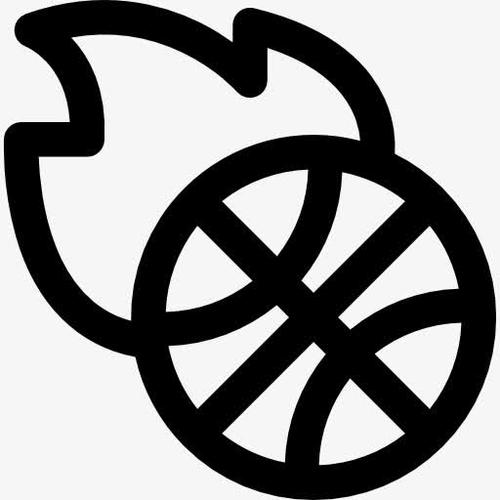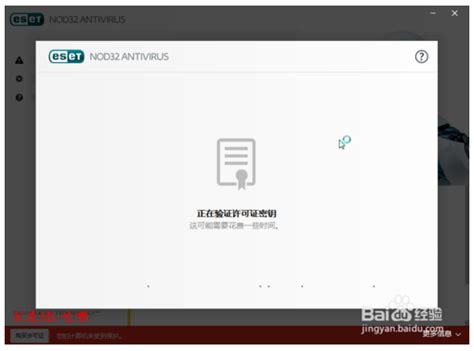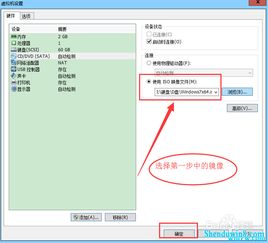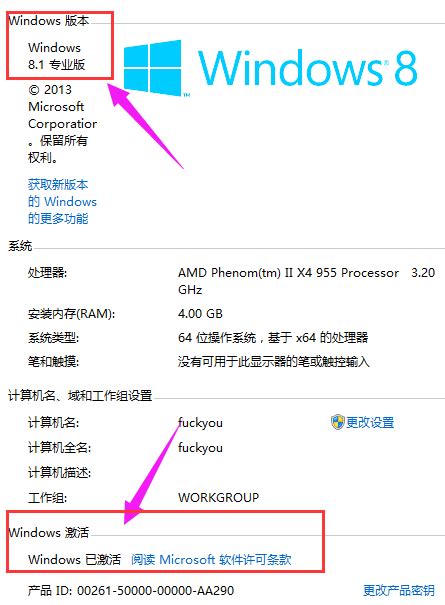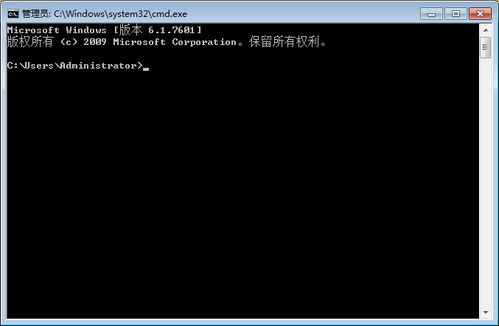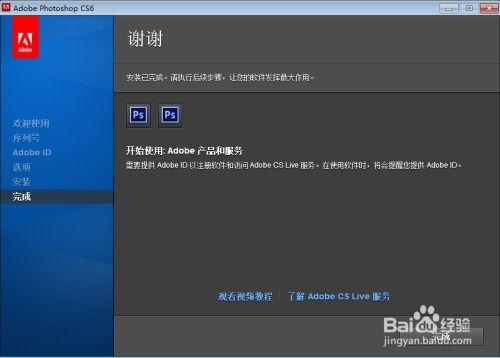ACDSee 15 中文版获取许可证激活方法
ACDSee15作为一款广受欢迎的图像浏览和管理软件,其强大的功能和便捷的操作界面赢得了众多用户的青睐。然而,许多用户在安装ACDSee15中文版后,面临着如何通过许可证密钥激活软件的问题。本文将从多个维度详细介绍ACDSee15中文版通过许可证密钥激活的方法,帮助用户轻松完成软件激活。
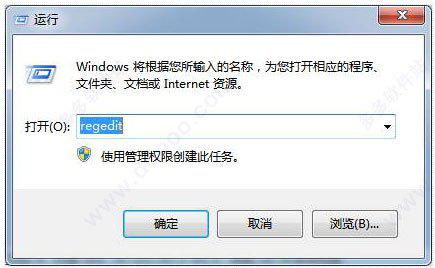
ACDSee15中文版通过许可证密钥激活详解
ACDSee15中文版的激活过程相对简单,但需要注意一些关键的步骤和细节。下面,我们从安装软件、修改注册表、获取激活码以及验证许可证等多个环节进行详细阐述。

一、安装ACDSee15中文版
首先,你需要在电脑上安装ACDSee15中文版。你可以从ACDSee的官方网站或其他可信的软件下载平台上获取安装包。下载完成后,按照安装向导的提示,逐步进行安装。

1. 下载安装包:

从官方网站或可信的软件下载平台下载ACDSee15中文版的安装包。
2. 运行安装程序:
双击安装包,进入安装向导界面。按照提示,选择安装路径和组件,点击“下一步”进行安装。
3. 完成安装:
等待安装程序完成安装过程。安装完成后,点击“完成”按钮退出安装向导。
二、修改注册表键值
在安装ACDSee15中文版后,你需要修改注册表键值,以便后续能够使用英文版密钥进行激活。
1. 打开注册表管理器:
按下Win+R键,输入`regedit`,按回车键打开注册表管理器。
2. 定位到目标路径:
根据你的系统类型(32位或64位),定位到相应的注册表路径:
32位系统:`HKEY_LOCAL_MACHINE\SOFTWARE\ACD Systems\ACDSee\150\LClient`
64位系统:`HKEY_LOCAL_MACHINE\SOFTWARE\Wow6432Node\ACD Systems\ACDSee\150\LClient`
3. 修改pid数值:
在右窗口中,找到名为`pid`的数值项。双击打开,将`ACSW14ZA`中的最后两位`ZA`改为`EN`,然后点击“确定”按钮保存更改。
三、获取ACDSee15激活码
ACDSee15中文版的激活码(许可证密钥)是软件激活的关键。你可以通过以下途径获取有效的激活码:
1. 官方渠道购买:
最直接的方式是通过ACDSee的官方网站购买正版软件,获得官方提供的激活码。
2. 激活码分享:
一些网友可能会分享自己获得的激活码。不过,需要注意的是,这些激活码可能并非官方提供,存在被禁用或失效的风险。以下是一些网友分享的激活码,供参考(请注意,这些激活码可能已被使用或失效):
WMEHGW-SKRV9S-ATDASY-J83TP8-R8ELOB-AVOG94-FUYWFV
DCKKWT-SDED7B-5QA5UJ-LYKFU9-R8ELOB-AVOG94-KQSSCJ
AGFY69-SQLMYZ-47UXWN-64BVDC-R8ELOB-AVOG94-S9V3LC
DKTCCA-S6ESWA-N2FUMJ-VGSGW4-R8ELOB-AVOG94-MLNL79
YNCH55-SD96T7-X6PBF8-EUWCUJ-R8ELOB-AVOG94-5TUNKY
四、验证许可证密钥
获取有效的激活码后,你需要通过ACDSee15软件进行验证,以完成激活过程。
1. 打开ACDSee15中文版:
双击ACDSee15的快捷方式,打开软件。如果软件提示试用期限,说明尚未激活。
2. 输入激活码:
在ACDSee15的主界面中,找到并点击“帮助”菜单,选择“许可证管理器”。在弹出的许可证管理器窗口中,点击“输入许可证密钥”按钮,输入你获取的激活码。
3. 验证激活码:
输入激活码后,点击“验证”按钮。软件会连接到ACDSee的服务器,验证激活码的有效性。如果激活码有效,软件会显示激活成功的提示信息。
4. 重启ACDSee15:
激活成功后,关闭ACDSee15软件,然后重新打开。此时,软件应该已经没有试用期限的限制,可以正常使用了。
五、注意事项
在激活ACD
- 上一篇: 奥比岛梦想国度游戏中怎样进行投资交易?
- 下一篇: 超值98元!揭秘机票盲盒购买渠道
-
 ACDSee15密钥许可证丢失或无效?这里有解决办法!资讯攻略11-19
ACDSee15密钥许可证丢失或无效?这里有解决办法!资讯攻略11-19 -
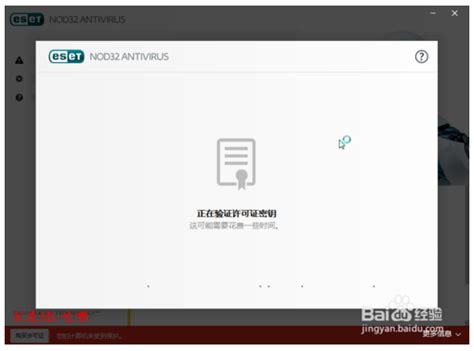 如何轻松更换Nod32的许可证激活码资讯攻略11-28
如何轻松更换Nod32的许可证激活码资讯攻略11-28 -
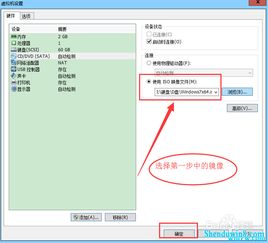 VMware虚拟机序列号与许可证密钥激活教程资讯攻略11-11
VMware虚拟机序列号与许可证密钥激活教程资讯攻略11-11 -
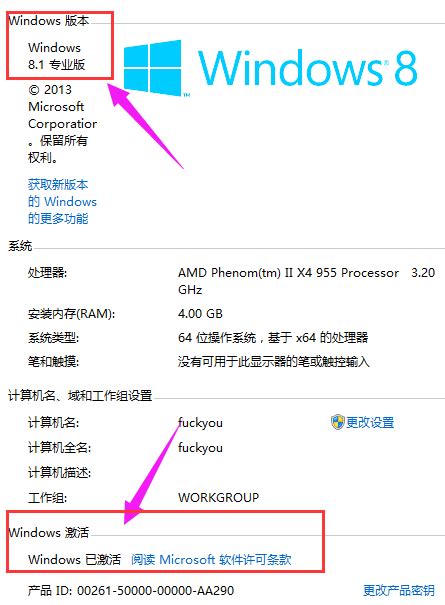 Win8系统激活步骤指南资讯攻略11-09
Win8系统激活步骤指南资讯攻略11-09 -
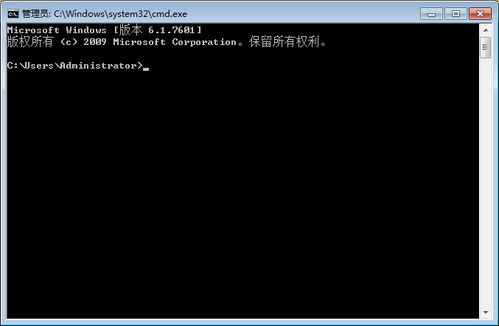 轻松解决!Win7系统非正版提示,一步激活教程资讯攻略10-24
轻松解决!Win7系统非正版提示,一步激活教程资讯攻略10-24 -
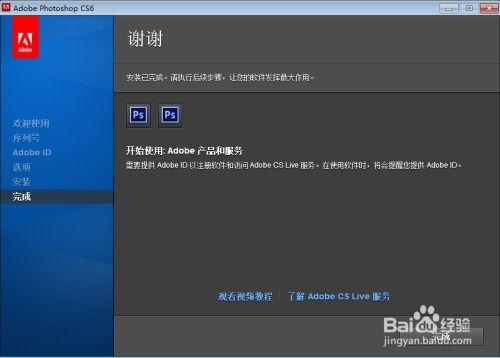 Photoshop CS6 序列号激活全攻略资讯攻略11-23
Photoshop CS6 序列号激活全攻略资讯攻略11-23